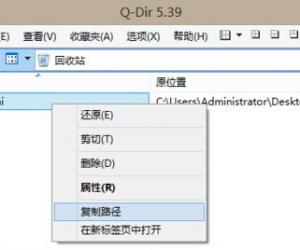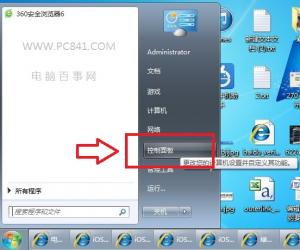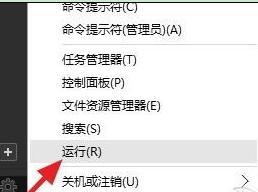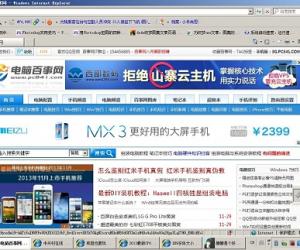excel表格如何保护锁定的单元格 Excel设置保护单元格的方法
发布时间:2017-05-11 15:31:31作者:知识屋
excel表格如何保护锁定的单元格 Excel设置保护单元格的方法 我们首先打开一张练习用的工作表。输入正确的数据。
左键点击需要锁定的单元格,复选单元格的方法是按住左键拖拉勾选范围,鼠标单击右键,在右键菜单选取“设置单元格格式”

点击设置导航栏菜单上的保护标签。

这里有锁定和隐藏两个勾选框,作用分别是锁定数据和隐藏公式。我们可以做相应的操作。锁定数据即是数据无法进行修改。如果该数据是由公式计算而成,而公式的计算方法要保密的则勾选隐藏公式。
这个时候单元格已经设置完成,但是保护工作表还没有生效,我们需要进行下一步设置。点击excel菜单栏中的“审阅”标签。

点击“保护工作表”按钮。

勾选“保护工作表及锁定的单元格内容”选项。点击确定让锁定单元格生效。下方还可以进行密码保护设置,进一步提高工作表的安全性。
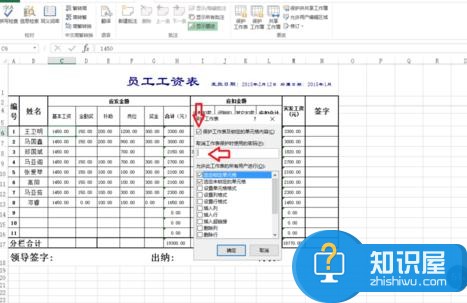
如图所示,当我们设置完成后再修改锁定单元格的数据会弹出警示弹窗,禁止修改。

知识阅读
软件推荐
更多 >-
1
 一寸照片的尺寸是多少像素?一寸照片规格排版教程
一寸照片的尺寸是多少像素?一寸照片规格排版教程2016-05-30
-
2
新浪秒拍视频怎么下载?秒拍视频下载的方法教程
-
3
监控怎么安装?网络监控摄像头安装图文教程
-
4
电脑待机时间怎么设置 电脑没多久就进入待机状态
-
5
农行网银K宝密码忘了怎么办?农行网银K宝密码忘了的解决方法
-
6
手机淘宝怎么修改评价 手机淘宝修改评价方法
-
7
支付宝钱包、微信和手机QQ红包怎么用?为手机充话费、淘宝购物、买电影票
-
8
不认识的字怎么查,教你怎样查不认识的字
-
9
如何用QQ音乐下载歌到内存卡里面
-
10
2015年度哪款浏览器好用? 2015年上半年浏览器评测排行榜!